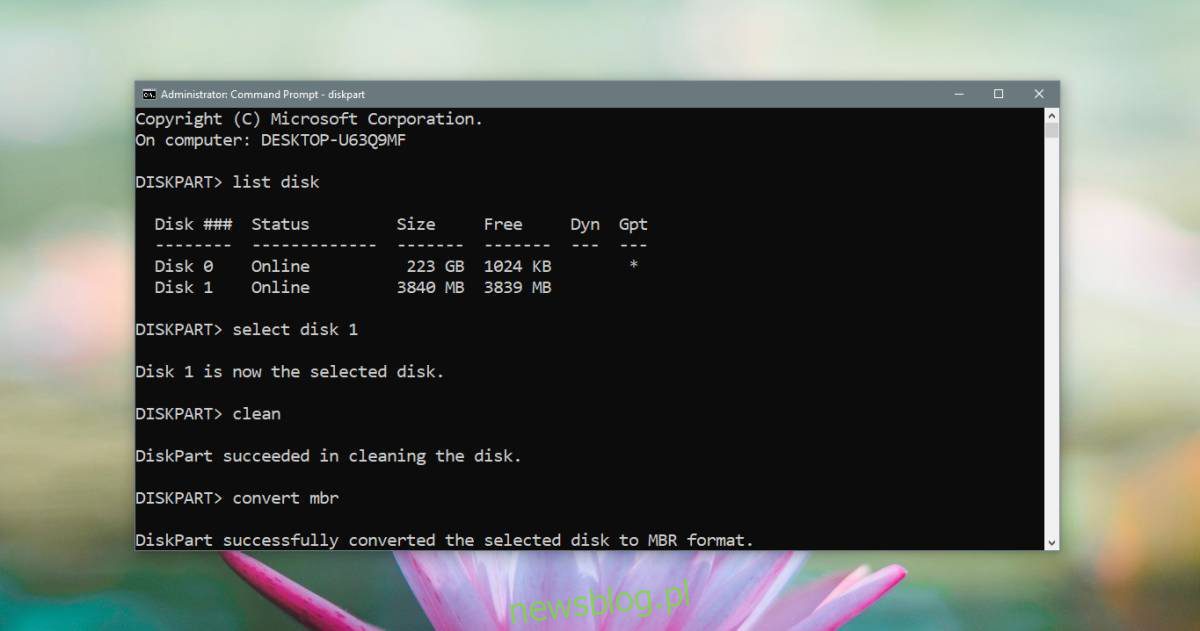
Ổ cứng và SSD, bên trong hoặc bên ngoài, có xu hướng là thiết bị cắm và chạy. Người dùng cuối sẽ hiếm khi cần cấu hình ổ cứng cho bất kỳ thứ gì. Ngay cả khi bạn định thực hiện cài đặt sạch hệ thống Windows, ổ cứng hoặc SSD trong hệ thống của bạn sẽ sẵn sàng để cài đặt. Điều đó nói rằng, bạn có thể cần phải thay đổi bảng phân vùng cho đĩa từ MBR sang GPT hoặc từ GPT sang MBR.
Thay đổi loại phân vùng
Trước khi chúng tôi chỉ cho bạn cách chuyển đổi đĩa từ GPT sang MBR hoặc MBR sang GPT, bạn nên biết;
Cả ổ cứng và SSD đều có thể là đĩa MBR hoặc GPT
Thay đổi ổ đĩa từ loại này sang loại khác sẽ xóa sạch ổ đĩa, vì vậy hãy cẩn thận
Bạn có thể làm điều đó từ cấp độ hệ thống Windowsnhưng nếu bạn chưa cài đặt hệ điều hành, bạn vẫn có thể thay đổi bảng phân vùng nếu bạn có hệ thống khởi động Windows 10USB
Xóa Volume – Quản lý đĩa
Trong hệ thống Windows 10 tìm kiếm công cụ quản lý đĩa trên trình duyệt Windows. Kết nối ổ đĩa mà bạn muốn thay đổi loại ổ đĩa. Tất nhiên, nếu bạn đang cố gắng thực hiện điều này cho một ổ đĩa trên hệ thống của mình, thì bạn sẽ không thể thực hiện điều đó từ máy tính để bàn. Trong trường hợp này, hãy chuyển đến phần Dấu nhắc Lệnh.
Trong hướng dẫn này, chúng tôi đang thay đổi loại ổ đĩa cho ổ USB. Nó chỉ là một ổ đĩa nhưng đĩa cứng của bạn có thể được chia thành nhiều ổ đĩa, vì vậy trước tiên bạn cần nhấp chuột phải vào từng ổ đĩa và chọn “Xóa ổ đĩa” từ menu ngữ cảnh. Bạn sẽ nhận được một thông báo cảnh báo rằng mọi thứ trên đĩa sẽ bị xóa. Chấp nhận nó và xóa âm lượng.
Xóa âm lượng – Dấu nhắc lệnh
Sau đó mở một dấu nhắc lệnh với đặc quyền của quản trị viên. Nếu bạn chưa cài đặt hệ thống Windows 10, bạn muốn xem cách truy cập dòng lệnh mà không cần cài đặt hệ điều hành.
Tại dấu nhắc lệnh, nhập Diskpart và nhấn Enter. Thao tác này sẽ khởi chạy tiện ích Diskpart tại dấu nhắc lệnh.
Nếu bạn không thể xóa tất cả các ổ trên ổ đĩa khỏi màn hình hệ thống Windows 10, bạn cần nhập lệnh sau;
list disk
Thao tác này sẽ liệt kê tất cả các ổ đĩa được kết nối với hệ thống. Nhập lệnh này để chọn ổ đĩa mà bạn muốn xóa ổ đĩa;
select disk #
Thay thế # bằng số đĩa được hiển thị khi bạn chạy lệnh list disk. Sau khi chọn ổ đĩa, bạn muốn xem tất cả các ổ đĩa đã được cấu hình;
list volume
Thao tác này sẽ hiển thị các tập và mỗi tập sẽ có các số riêng. Chọn âm lượng bằng lệnh này;
select volume #
Thay đổi # thành số âm lượng bạn muốn chọn. Xóa âm lượng bằng lệnh;
delete volume
Bây giờ bạn có thể thay đổi kiểu phân vùng.
GPT sang MBR
Trong Diskpart, chọn đĩa mà bạn muốn thay đổi kiểu phân vùng. Các lệnh tương tự được liệt kê trong phần trước sẽ thực hiện thủ thuật. Bạn muốn liệt kê tất cả các ổ đĩa trước, sau đó chọn ổ đĩa bạn muốn chuyển đổi.
Sau khi được chọn, hãy chạy lệnh này để thay đổi kiểu phân vùng từ GPT sang MBR;
convert mbr
MBR sang GPT
Để thay đổi kiểu phân vùng từ MBR sang GPT, hãy chạy lệnh này;
convert gpt
Sử dụng đĩa
Cho đến nay bạn chỉ thiết lập kiểu phân vùng. Vẫn không thể cài đặt hệ điều hành vào đĩa. Bạn sẽ cần phân bổ không gian và tạo khối. Chúng tôi có hướng dẫn chi tiết cách thực hiện việc này cho hệ thống của bạn Windows 10 và Linux.
